アップデートナビのご案内
概要
アップデートナビは、インターネットを経由して、BIOSやドライバーの修正モジュールの有無を定期的にチェックして通知するソフトウェアです。アップデート(更新)するかどうか内容を確認したうえでダウンロードし、更新することでパソコンを最新の状態にできます。
メイン画面
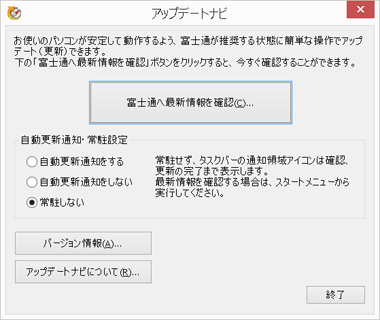
更新項目確認画面
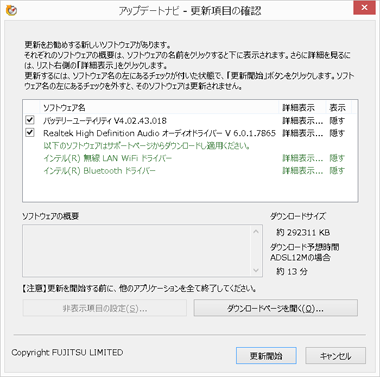
ご使用方法
更新情報を確認する
- タスクバーの通知領域から「アップデートナビ」を起動します。
- アップデートナビの画面で「富士通へ最新情報を確認」をクリックして、確認を開始します。
- 「更新項目の確認」画面で、更新したいソフトウェアにチェックが入っていることを確認し「更新開始」をクリックすると、更新処理が開始します。
自動更新通知と常駐設定について
選択項目によって動作が異なります。
- 自動更新通知をする
タスクバーに常駐し、定期的に自動検索を実施して、修正モジュールがあったときは、画面に通知します。
- 自動更新通知をしない
タスクバーに常駐するが、自動検索や通知は行いません。お客様の都合に合わせてタスクバーから起動して最新情報を確認してください。
- 常駐しない
タスクバーに常駐しないため、お客様の都合に合わせてスタートメニューから起動して、最新情報を確認してください。
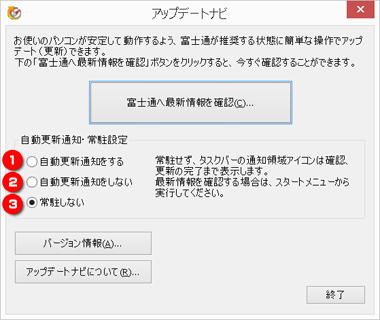
動作概要
更新対象のパソコンは、直接インターネットに接続されている必要があります。
- インターネットに接続し、FMWORLDに未適用の修正モジュールがあるか調査します。
- 適用対象のパソコンに未適用の修正モジュールがある場合は一覧表示を行い、お客様の選択に応じダウンロードし、適用します。
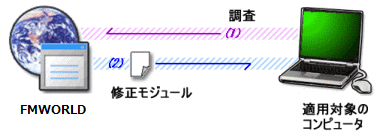
動作条件
適用対象のコンピューター
| オペレーティングシステム | 以下の日本語版オペレーティングシステム
|
|---|---|
| ハードウェア | 2017年下期モデル以降の以下の機種
|
| メモリ | オペレーティングシステムの最低動作基準に準じる |
| ハードディスクの空き容量 | 70MB以上 |
| ネットワーク環境 | ファイヤーウォールやProxyサーバー等を導入されている場合は、HTTPポートの通過設定が必要です。 (通常はポート番号 80 もしくは 8080) |

